Lightroom CC 又新增了一項非常實用的功能 “去矇朧” 的效果,能讓我們風景照片更加出色、鮮豔,在本文發表前二周就知道官方會新增此功能,看過展示畫面真覺得非常好用呀,等了二、三周終於在本日 2015/06/16 更新此功能,現在來讓賀禎帶大家來操作這實用的小功能
![[聊攝影108] Lightroom 教學分享- 19 去除空氣灰矇矇的感覺 [聊攝影108] Lightroom 教學分享- 19 去除空氣灰矇矇的感覺](https://hojenjen.com/wp-content/uploads/2015/06/20240410234518_0.jpg)
本文最後更新日期:20180620
= 攝影教學導讀影片 =
影片
二、去朦朧教學分析
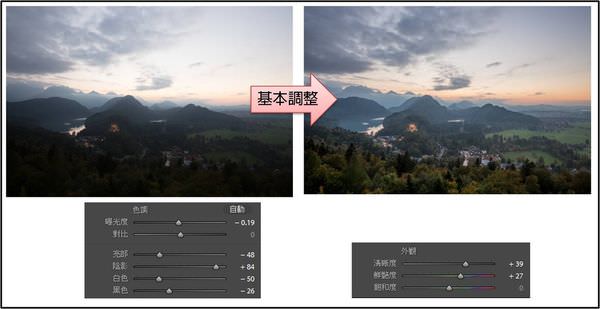 圖02德國 – 新天鵝堡,點我來看訂票與交通行程整理
圖02德國 – 新天鵝堡,點我來看訂票與交通行程整理
首先下載本教學範例照片(本文最後),並且讀入 LR 裡頭,可以參考我調整的數值,先做基本的微調,我想這一系列動作,對在座各位已經非常熟練。
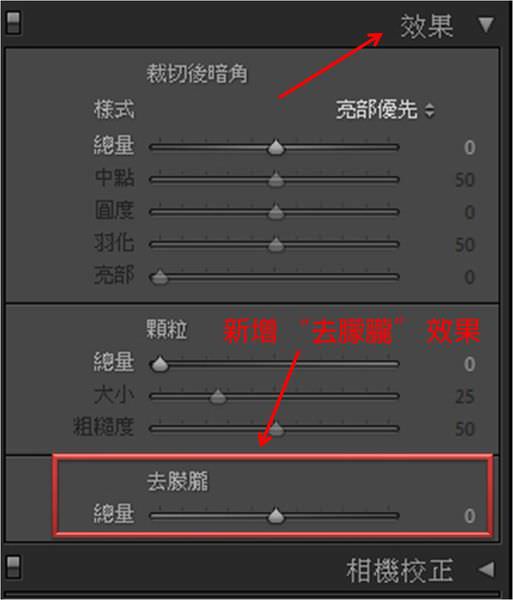 圖03.
圖03.
接著往下打開 “效果” 選單,在這裡過去是比較少用過,大多是要製作 “LOMO” 效果才會打開這選單,但這裡增加了 “去朦朧” 的功能。
 圖04.德國 – 新天鵝堡,點我來看訂票與交通行程整理
圖04.德國 – 新天鵝堡,點我來看訂票與交通行程整理
想不到去朦朧效果這麼好,調到 +60,天空中那些灰灰的感覺一掃而空,看到這裡會不會讓你衝動得想把過去的照片再拿來重修一次呢?
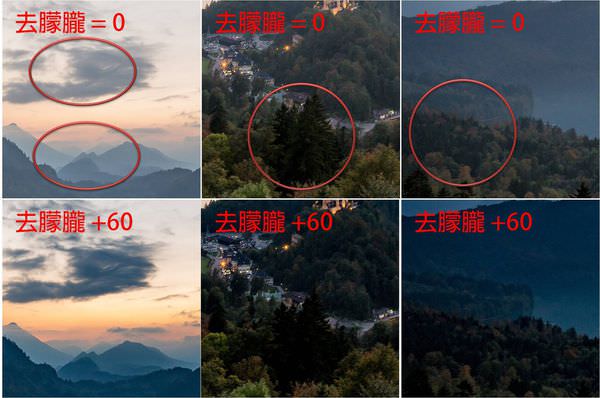
圖05. 德國 – 新天鵝堡,點我來看訂票與交通行程整理
當然我們得停下腳步分析一下去朦朧到底做了什麼,就這麼比較一下,感覺像是 “降低亮部細節 + 增加對比 + 降低暗部細節” 等綜合的結果,雖然效果不錯讓人滿意,但不難發現操作這一步驟後,暗部細節同時也喪失了,留意中間那組樹木的地方,使用去朦朧前還能看到些細節,當 “去朦朧 +60” 後,全黑成一團,這時我們要回頭調整一下。
 圖06. 德國 – 新天鵝堡,點我來看訂票與交通行程整理
圖06. 德國 – 新天鵝堡,點我來看訂票與交通行程整理
漸層濾鏡功能在之前的教學文章已經教過,可以回頭看這篇 “[聊攝影85] Lightroom 教學分享 – 13 LR 漸層濾鏡怎麼用 拍風景必學 ” 。 此時我抓好適當的位置後,在濾鏡選單裡再調整暗部細節,讓下方的森林更亮一些。
 圖07 德國 – 新天鵝堡,點我來看訂票與交通行程整理
圖07 德國 – 新天鵝堡,點我來看訂票與交通行程整理
當用漸層濾鏡簡單再補救暗部細節,下方的森林細節更漂亮,同時也不影響天空亮部細節的表現。
 圖08. 德國 – 新天鵝堡,點我來看訂票與交通行程整理
圖08. 德國 – 新天鵝堡,點我來看訂票與交通行程整理
把四張照片一起列出來,可以明顯比較出差別。 先將 RAW 檔依過去修圖經驗,調整曝光、局部亮暗細節、清晰度與對比色,最後鮮豔度增加些,接著再使用本教學 “去朦朧” 的功能,消除畫面淡淡灰灰的感覺,由於這功能可能喪失部分暗部細節,於是再用漸層濾鏡來調整。
 圖09.
圖09.
如果把 “去朦朧” 增加效果如何? 反而是拍人像修圖更好用,先簡單的調整基本曝光、亮暗等操作,值得一提的是如果想修的稍有日系清淡風格,飽和度可以適當的降低。
 圖10.
圖10.
接著 “對比-60” 讓畫面充滿淡淡的迷朦,但似乎效果不夠強烈,我會希望照片更有夢幻般的感覺。
 圖11.
圖11.
這時操作 “去朦朧-15” 你會發現整張照片均勻的撒了一層夢幻般的迷朦的感覺,更有夢境般的效果,此時對比反而降低不少,這時稍稍調整對比,效果更出色滿意。
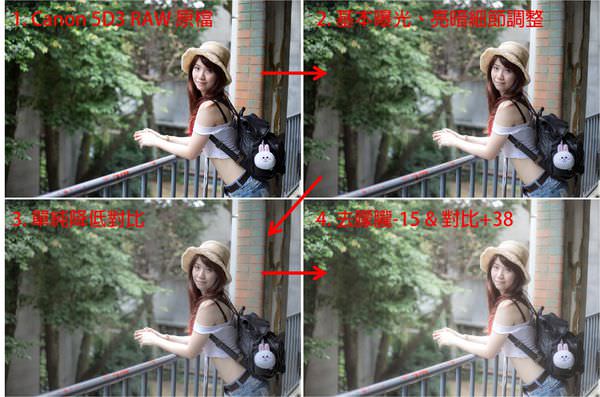 圖12.
圖12.
最後的效果滿意,去朦朧-15 感覺增加中色調的範圍,但這麼做是降低對比,同時很均勻的佈滿整張照片,用來修人像拍照主題非常好用,有時間不彷自己多嚐試看看。
三、結論
 圖13.
圖13.
在 LR 裡面 “基本 – 亮部/白色” 都已經調到最大值,亮部細節仍不滿意,”去朦朧” 效果給我的感覺是救回了更多亮部細節,但也要小心,更暗的暗部細節也可能會一併喪失,這一點在 “明亮的拍攝場合” 效果最好,如上圖 13 所示,大白天採用 f1.8 大光圈拍攝,很可能背景會過曝而細節喪失,透過 “去朦朧+60” 救回不少失去的細節。
以上是本篇聊攝影 – LR 教學,到這裡告一個段落,希望你也能多練習,你會發現修圖越來越輕鬆快速。
教學範例照下載 (Canon 5D3 RAW 檔)




![[聊攝影108] Lightroom 教學分享- 19 去除空氣灰矇矇的感覺 [聊攝影108] Lightroom 教學分享- 19 去除空氣灰矇矇的感覺](https://hojenjen.com/wp-content/uploads/2016/07/1469595858-9f83989c0c025c0a751161dc4a54e5b8.jpg?v=1444118770)
![[聊攝影350] Nikon Z 相機通用教學 Vol12.對焦模式,以及 AF 區域 [聊攝影350] Nikon Z 相機通用教學 Vol12.對焦模式,以及 AF 區域](https://i2.wp.com/hojenjen.com/wp-content/uploads/2024/03/20240302150729_0.jpg?quality=90&zoom=2&ssl=1&resize=350%2C233)
![[聊攝影343] Nikon Z 相機通用教學 Vol06.感光度設定,自動感光度與最慢速度快門 [聊攝影343] Nikon Z 相機通用教學 Vol06.感光度設定,自動感光度與最慢速度快門](https://i0.wp.com/hojenjen.com/wp-content/uploads/2024/02/20240223205821_0.jpg?quality=90&zoom=2&ssl=1&resize=350%2C233)
![[聊攝影354] Nikon Z 相機通用教學 Vol16.觸發AF、對焦點保持、限制AF區域模式、對焦模式限制、對焦點循環方式 [聊攝影354] Nikon Z 相機通用教學 Vol16.觸發AF、對焦點保持、限制AF區域模式、對焦模式限制、對焦點循環方式](https://i0.wp.com/hojenjen.com/wp-content/uploads/2024/03/20240302161327_0.jpg?quality=90&zoom=2&ssl=1&resize=350%2C233)
![[聊攝影349] Nikon Z 相機通用教學 Vol11.相片減少閃爍,以及減少高頻率閃爍 [聊攝影349] Nikon Z 相機通用教學 Vol11.相片減少閃爍,以及減少高頻率閃爍](https://i0.wp.com/hojenjen.com/wp-content/uploads/2024/03/20240302145444_0.jpg?quality=90&zoom=2&ssl=1&resize=350%2C233)
![[聊攝影357] 加速 Lightroom 輸出,軟、硬體設定昇級介紹 [聊攝影357] 加速 Lightroom 輸出,軟、硬體設定昇級介紹](https://i2.wp.com/hojenjen.com/wp-content/uploads/2024/04/20240409090505_0.jpg?quality=90&zoom=2&ssl=1&resize=350%2C233)
![[聊攝影363] 2013 – 2024 近 10 年間,我用過的運動攝影機 [聊攝影363] 2013 – 2024 近 10 年間,我用過的運動攝影機](https://i1.wp.com/hojenjen.com/wp-content/uploads/2024/08/20240827193725_0_47506f-scaled.jpg?quality=90&zoom=2&ssl=1&resize=350%2C233)

![[聊攝影338] Nikon Z 相機通用教學 Vol01. 拍攝選單庫 [聊攝影338] Nikon Z 相機通用教學 Vol01. 拍攝選單庫](https://i2.wp.com/hojenjen.com/wp-content/uploads/2024/02/20240212185511_0.jpg?quality=90&zoom=2&ssl=1&resize=350%2C233)
![[聊攝影336] HDD 與 SDD 硬碟,哪個適合你? HDD 與 SSD 硬碟介紹 [聊攝影336] HDD 與 SDD 硬碟,哪個適合你? HDD 與 SSD 硬碟介紹](https://i1.wp.com/hojenjen.com/wp-content/uploads/2024/01/20240109161708_0.jpg?quality=90&zoom=2&ssl=1&resize=350%2C233)
![[聊攝影366] Nikon Z 相機通用教學 Vol21. 連續拍攝速度、單次連拍最大張數、預先釋放補捉/拍攝選項](https://i0.wp.com/hojenjen.com/wp-content/uploads/2024/09/20240910201052_0_7a0882.jpg?resize=1232%2C650)
![[聊攝影365] Nikon Z 相機通用教學 Vol20. 快門釋放按鍵 AE-L、自拍、電源關閉延遲](https://i1.wp.com/hojenjen.com/wp-content/uploads/2024/09/20240910200402_0_ae4f60.jpg?resize=1232%2C650)
![[聊攝影364] Nikon Z 相機通用教學 Vol19. 矩陣測光臉部偵測、偏重中央區域、微調最佳曝光](https://i2.wp.com/hojenjen.com/wp-content/uploads/2024/09/20240910195824_0_d166ca.jpg?resize=1232%2C650)
![[聊攝影363] 2013 – 2024 近 10 年間,我用過的運動攝影機](https://i0.wp.com/hojenjen.com/wp-content/uploads/2024/08/20240827193725_0_47506f-scaled.jpg?resize=2560%2C1708)
![[聊攝影362] 我對 NAS 做為照片備份的看法](https://i0.wp.com/hojenjen.com/wp-content/uploads/2024/08/20240826092543_0_2049de.jpg?resize=1232%2C650)
![[聊攝影361] Canon EOS R52 15 項重點規格介紹](https://i0.wp.com/hojenjen.com/wp-content/uploads/2024/09/20240910194432_0_36dedc.jpg?resize=1232%2C650)

